Hi anh em, chẳng là tuần rồi mình vừa tậu 1 em Kindle. Do vấn đề kinh tế nên sau khi tham khảo các đời Kindle mình quyết định chọn con Kindle Paperwhite 3 để gắn liền với thanh xuân của mình.
P/S: bài viết này được update vào ngày 29/06/2020.
Mình viết bài này có thể coi là cẩm nang Kindle bao gồm việc chia sẻ kinh nghiệm, thủ thuật khi sử dụng Kindle cũng như ưu nhược điểm của Kindle khi so với sách giấy,…. Mình tóm tắt sơ lại những mục chính:
- Thu nhỏ cả thế giới trong bàn tay bạn, ở bất kỳ đâu và cách Kindle làm thay đổi cách đọc sách của bạn.
- Những ưu điểm mà Kindle mang lại cho mình.
- Những bất cập mình nhận thấy từ chiếc Kindle này.
- Chia sẻ ít mẹo vặt khi sử dụng Kindle.
- Kho sách cực khủng dành riêng cho Kindle, kèm 1 kho truyện cũng được làm riêng cho Kindle luôn, tất cả đều là link direct max speed.
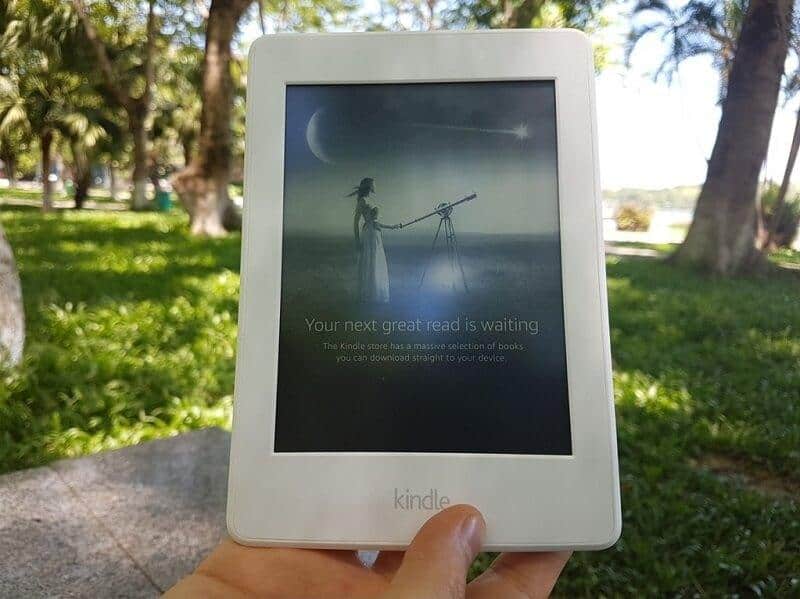
Bài viết này có lẽ dành cho những người thích đọc sách và quan tâm nên khá dài. Anh em chuẩn bị 1 ly cà phê ngồi đọc nhé, mình sẽ không làm anh em thất vọng đâu.
Một số link tới group Facebook hay cho anh em đam mê đọc sách:
Hội Đọc Sách Trên Kindle Paperwhite: bàn về Kindle.
Người Đọc Sách: chia sẻ và review về sách.
Một số bài viết hữu ích liên quan đến sách tại Share Ngay.
Giúp anh em get ebook trên Amazon sách miễn phí 100%: hiện mình bận nên 10-20 ngày mình mới rep 1 lần. Nhưng mình get cho anh em 1 số lượng sách cực khủng, anh em có thể lướt comment để xem.
Hướng dẫn chuyển đổi định dạng file sang ebook đọc trên Kindle: tiêu đề nói lên tất cả, tool này dùng ngon hơn Carible, pass qua được mấy file khóa DRM luôn.
A. Kindle thay đổi cách đọc sách của bạn.
Okay, thực tế thì câu này đúng cả nghĩa bóng lẫn nghĩa đen. Kindle là con đẻ của Amazon, sinh ra như 1 thiết bị để giúp người dùng tiếp cận kho sách khổng lồ từ Amazon. Nếu anh em từng xem Shark Tank sẽ thấy mấy Shark không đồng ý đầu tư vào 1 thiết bị đọc sách khi mà thị trường người Việt đọc sách rất ít mà chi phí sản xuất cũng như marketing lớn. Một suy nghĩ vui vẻ như thế này: Kindle gần như 1 sản phẩm không thu lợi nhuận từ phần cứng(ít) hoặc thậm chí lỗ nhưng Amazon lấy nguồn sách dồi dào để bán và kiếm lợi nhuận lại từ đó.
Kindle giúp anh em đọc sách không bị mỏi mắt, trải nghiệm như đọc 1 trang giấy thật và tránh việc xao nhãng lung tung.
Trước đây, mình có thói quen đọc sách trước khi đi ngủ. Vì ở trọ chung với anh em trong phòng nên khi ngủ phòng tắt điện tối om, mình hay mở iBooks lên – 1 ứng dụng đọc sách trên iPad và xem sách. Nhưng có vài bất cập bên dưới:
- Trước khi vào iBook để đọc mình dạo chút Facebook, dạo thêm chút MangaRock xem list truyện yêu thích có chap nào mới để xem. Và bạn biết chuyện gì xảy ra không? Mình lan man làm những việc không phải đọc sách – mỗi ngày đều như vậy mặc dù đã dặn lòng rất nhiều lần.
- Không hiểu các bạn có giống mình không. Mình lướt Facebook, đọc truyện tranh tới sáng vẫn được nhưng vừa mở sách lên đọc là mình ngủ ngay sau 5 phút => có vẻ màn iPad chỉ để giải trí chứ đọc sách mình cảm thấy mắt dại đi và khi nào muốn ngủ nhanh là mình lôi em nó ra đọc 5 phút là ngáy khò khò.
- Tiếc tiền khi mua 1 thiết bị chỉ đọc sách, nên mình dành nhiều thời gian hơn để đọc. Mình thử nghiệm đọc trên 3 loại sách:
- Thể loại sách tiếng anh, sách bổ sung kiến thức – dạng này thường không hấp dẫn để đọc. Ví dụ quyển Everybody Lies, trước mình đọc được khoảng 50%. Cù cưa mãi cả tháng trời, hôm qua mình đọc có 2h30p lên luôn 83% sách.
- Sách văn học – thể loại này tùy quyển nhưng mình cũng ít khi dành nhiều thời gian để đọc. Ví dụ quyển: 2 số phận – mình đọc khoảng 30p được 10%, lát mình đọc tiếp vì cuốn này khá hay.
- Truyện: mình rất hay đọc mấy quyển kiếm hiệp và mê cực loại này. Các bạn nữ thì hay mê các loại ngôn tình, cũng giống mình mê. Loại này không cần nhắc cũng đọc, thật là mình cũng ngốn chắc vài bộ thôi, nhưng mỗi bộ tầm 1-2000 chap nên thời gian bỏ ra khá nhiều.
Thường khi bạn đam mê cái gì, bạn sẽ chăm chăm vào nó. Nên thay vì mê game, cờ bạc, bạn chuyển qua mê đọc sách – đọc những quyển mà bạn thích thôi. Mình rất nghiện Liên Minh Huyền Thoại, nhưng từ lúc mua Kindle về mình cai cũng được 1 tuần rồi.
B. Ưu và nhược điểm của Kindle:
Ưu điểm chung của Kindle:
- Chỉ có duy nhất 1 tính năng: đọc sách – tra từ. Bạn cầm điện thoại, máy tính lên bạn có thể bị xao nhãng bởi hàng tá thứ. Còn mình cầm Kindle lên thì không, mình có muốn chơi game hay lướt facebook cũng éo được – à quên, lướt facebook với cái browse thời Napoleon được.
- Giá chấp nhận được để anh em đọc sách nhưng ae thường chịu chi 3-8tr cho 1 con điện thoại bởi nó đáp ứng được đa nhu cầu của anh em. Còn các thiết bị như Kindle, Nintendo Switch(máy chơi game) lại bị chê là đắt nhưng thực tế mình không nghĩ vậy.
- Nguồn sách lậu: trước hết cũng xin lỗi anh em khi nói ra những lời này: thực sự là 1 người đọc sách bạn sẽ rất quý trọng công sức người viết. Mình cũng là người đọc sách những không như vậy, mình chủ yếu tải sách về và đọc bởi suy nghĩ của mình khá thực dụng. Nên mình bớt đi chi phí khá nhiều khi đọc sách – đây là lý do lớn nhất khi mua Kindle.
- Tiện – tính di động cao: mình nằm đọc cũng được, cúp điện đọc vẫn chẳng sao. Đi bus, đi xe đò về quê cũng không bơ mặt ra bấm điện thoại.
- Đám đông: thực tế là đôi khi mình ngại cầm 1 quyển sách để đọc trước mặt 1 người chứ đừng nói 1 đống người. Còn cầm Kindle tuy mọi người thấy nhưng mình lại thấy thoải mái hơn do ông nào cũng ôm smartphone nên không phải lạ. Không biết anh em có suy nghĩ giống mình không?
- Pin: trâu khỏi phải nói. Mẹo nhỏ là bật Airplane để tiết kiệm pin, chỉ tắt Airplane khi cần sync sách thôi.
- Trọng lượng nhẹ: tăng trải nghiệm đọc lên khá nhiều bởi mình không phải gồng 2 tay để đọc như hồi trên iPad. Đây là điều thứ 2 mà mình rất hạnh phúc khi Kindle mang lại.
- Hỗ trợ sách tiếng Việt. Như máy Kobo thì hay bị kén font tiếng Việt, ở Kindle thì không gặp trường hợp này.
- Hỗ trợ thêm từ điển các ngôn ngữ: Anh Việt, Việt Nhật,…
- Đọc truyện trên Kindle là 1 điều tuyệt vời, tuy màn đen trắng nhưng trải nghiệm không thua gì đọc 1 quyển truyện thật.
Ưu điểm riêng của Kindle PaperWhite 3:
- Mức giá quá ổn với nhu cầu, con này ở phân khúc cùi bắp thôi nhưng chênh lệch với mấy em cao cấp không nhiều nếu bạn chỉ đọc sách chữ. Mình mua bản xách tay của thương gia nên giá rẻ hơn xíu, lại được bảo hành 12 tháng (đã chat với support Amazon để check).
- Có đèn nền để đọc buổi tối, mình thấy cái này tiện lắm. Con Kindle basic thì phụ thuộc vào nguồn trợ sáng.
- Màn nhám, không hiểu sao mình lại thích kiểu màn nhám cổ này – có lẽ là hoài cổ.
- Phiên bản mình đang cầm là bản quảng cáo, mình thích điều này. Bạn có thể chat với support Amazon cách gỡ rất dễ dàng, khoảng 10p nhưng mình không làm thế vì để đó cho nó đẹp. :v
Nhược điểm chung của Kindle:
- Đọc PDF phế vãi, mình đã nghe lời đe dọa của anh em nên giữ lại con iPad để đọc tài liệu. Bạn không tin? Copy 1 file pdf vào và chịu khó gắn kính lúp vô mắt lên mà xem bởi file PDF trên Kindle không hỗ trợ đổi font, không hỗ trợ thay đổi kích cỡ font chữ.
- Chỉ có ngôn ngữ tiếng anh – khó tiếp cận cho người lớn tuổi.
- Màn hình mong manh dễ vỡ, lúc mình mua bạn chủ bảo anh ơi, anh nhẹ nhàng với cái màn nhé. Bạn dặn đi dặn lại câu đó, mình tìm trên mạng thì thấy ae khuyến cáo màn hình e-ink này khá nhiều. Dễ bị đốm sáng nếu có vật gì tác động vào.
Nhược điểm riêng của Kindle PaperWhite 3:
- Cầm 1 tay rất khó, thứ nhất tay mình to và mình hay nằm xuống tì báng máy vào má bàn tay nên đọc ok. Bạn có thể khắc phục bằng cách xem mục D. Mẹo vặt Kindle bên dưới.
- Đèn màn hình chỉ 6 bóng, và khi nhìn nghiêng sẽ thấy các nguồn sáng từ bóng đèn chiếu ra. Nếu bạn khó tính, đó sẽ là vấn đề. Với mình nó không ảnh hưởng tới việc đọc cũng như trải nghiệm của mình.
- Màn hình có vẻ không ngon bằng các đời trên như Voyage hay Oasis. Thứ nhất là khoảng in chìm như mấy điện thoại hồi xưa, thứ 2 là màn nhám nhiều ae lại không thích.
- Không chống nước, những máy đời cao thì có tính năng này. Với mình điều này không cần thiết vì giá mấy em kia cao + mình không đi tắm mà đọc sách bao giờ hay đi bơi, đi mưa đọc sách.
D. Mẹo vặt Kindle:
1. Tiết kiệm pin:
- Ngoài trời hoặc phòng có ánh sáng tốt (đủ sáng), bạn có thể bật độ sáng về 0 để tiết kiệm pin bởi màn E-ink ra sáng cho dù bạn có tăng lên max nó cũng y như vậy.
- Trong phòng có nguồn sáng yếu mình để độ sáng tầm 8 là okay với mắt mình.
- Vào buổi tối khi không có nguồn sáng luôn thì mình để độ sáng khoảng 10-11-12.
- Luôn bật Airplane mode để tắt wifi nếu bạn không sync sách nhằm tiết kiệm pin.
- Khi không đọc 1 thời gian dài, giữ im nút nguồn tầm 10-15s và nhấn Screen Off. Khi không đọc khoảng 5-10 phút, nhấn nút nguồn 1 lần để tắt màn hình. Tốt nhất là đè im nút nguồn và nhấn Screen Off thay vì nhấn nút nguồn 1 lần để tắt màn hình.
2. Setting tốt và 1 vài chú ý cho Kindle.
Tắt màn hình homescreen: theo mình là nên vậy cho tiện để nó hiện sẵn sách ra luôn. Truy cập Setting > Device Options > Advanced Options > Tick dòng Home Screen View thành Off để tắt màn hình homescreen đi.
Đặt mật khẩu cho Kindle: Truy cập Setting > Device Options > Device Passcode. Tới bước này bạn nhập pass cần tạo vào là ok. Bạn phải nhớ nếu không là không vào được Kindle.
Về My Account: bạn có thể Deregister Device ra bất cứ lúc nào và chuyển qua tài khoản Amazon bất kỳ. Nó không giống với iCloud của Apple, mỗi thiết bị chỉ được 1 tài khoản gốc. Nên anh em cứ Deregister thoải mái, không bị giới hạn hay bó buộc gì nhé.
Lúc thiết lập có nên thiết lập tài khoản Goodread hay Facebook, Twitter gì không? Theo mình là không cần vì mục đích của ta đơn giản là đọc sách thôi.
3. Cách copy sách tất cả định dạng vào Kindle.
Có nhiều cách nhưng mình chỉ dùng duy nhất cách gửi sách qua email @kindle. Cách này rất tiện vì mình có thể làm trực tiếp trên điện thoại luôn và hỗ trợ mọi định dạng khó như (.pdf, .epub, .azw3) đều gửi trực tiếp vào Kindle được.
Truy cập Setting > My Account. Ở mục Send-to-Kindle Email bạn sẽ thấy 1 email có dạng: taikhoan@kindle.com, như của mình sẽ là vanloc0301@kindle.com.
Bước 1: bạn dùng email đăng nhập tài khoản Amazon (như mình là vanloc0301@gmail.com). Truy cập Gmail, soạn 1 email mới với người nhận là địa chỉ taikhoan@kindle.com của bạn, đính kèm file sách bạn cần gửi tới chiếc Kindle thân yêu.
Bước 2: trên Kindle chỉ cần bật Wifi, khoảng 3-5 phút sau sách sẽ tới Kindle.
Những định dạng sách Amazon hỗ trợ chuyển tới Kindle qua chức năng Send to Kindle Email là:
Microsoft Word (.DOC, .DOCX) HTML (.HTML, .HTM) RTF (.RTF) JPEG (.JPEG, .JPG) Kindle Format (.MOBI, .AZW) GIF (.GIF) PNG (.PNG) BMP (.BMP) PDF (.PDF)
Mẹo nhỏ khi copy sách .pdf vào trực tiếp vào Kindle. Trên tiêu đề email ghi “convert” để Amazon biết và convert sang đuôi .azw3.
Mẹo nhỏ khi copy sách .azw3 trực tiếp vào Kindle. Có 1 điểm cố hữu trên Kindle là không dùng cách send sách đuôi .azw3 qua mail Kindle được. Bạn cần đính kèm file sách đó trên Gmail và gửi cho ai đó, tốt nhất là cho chính bạn. Tiếp theo từ trình duyệt Experimental Browser của Kindle, bạn truy cập vào Gmail và nhấn vào email bạn vừa nhận (bạn vừa tự gửi cho mình). Click vào file .azw3 đó, Kindle sẽ hỏi bạn đại khái có muốn tải tệp tin này về không? Bạn cứ nhấp Ok, Download là được.
Mẹo nhỏ khi copy sách .epub trực tiếp vào Kindle. Kindle không đọc được định dạng .epub nhưng có cách để Amazon convert file sách .epub sang .azw3 để đọc trên Kindle hộ bạn. Cách làm rất đơn giản: lấy file .epub và đổi đuôi thành .txt, đổi tên file đơn thuần chứ không phải convert sang .txt nhé. Gửi file .txt đó về email @kindle của bạn, Amazon sẽ tự động convert thành .azw3 để dùng được các tính năng như chỉnh font, tăng kích cỡ chữ,…
4. Dùng túi chống sốc hay cover để bảo vệ chiếc Kindle của bạn?
Bởi màn Kindle mong manh dễ vỡ nên anh em thường trang bị cover, theo mình “túi chống sốc” sẽ ổn hơn bởi:
- Đọc cầm cái cover vướng, nên thường bỏ ra đọc, xong thì ốp lại. Nhưng túi chống sốc có lớp nệm dày hơn nên lỡ có ngủ nằm đè lên cũng không sao.
- Để vô balo chật ních cũng không sợ bị ép lắm.
- Tiện vì đọc xong nhét vô túi chống sốc rồi treo lên thanh móc là okay.
5. Có cách nào tắt và mở khóa màn hình mà không bấm nút nguồn?
Ban đầu về mình rất xót và rút kinh nghiệm với con Lumia trước đây nên có hỏi Nini (bạn bán hàng cho mình). Bạn trả lời là chỉ có cách dùng cover hoặc dùng nút nguồn. Theo mình tìm hiểu thì nút nguồn dòng Kindle có độ bền cực cao nên anh em không phải lăn tăn vụ này.
6. Cách sạc pin đúng cách cho Kindle của bạn.
Dưới cổng sạc có 1 cái đèn báo để thông báo tình trạng sạc pin khi anh em găm sạc.
Đèn cam là báo pin chưa đầy, đèn xanh là báo pin đã đầy. Lúc mới mua về, bạn cần sạc đầy pin và để thêm khoảng 2-3 tiếng nữa để nó nhồi pin, làm duy nhất 3 lần như vậy. Những lần sau khi sử dụng, đừng để pin dưới 5%, tốt nhất thấy nên sạc ngay khoảng 5- 15%. Thời gian nạp đầy pin cho 1 con Kindle PaperWhite tầm 2-3h giờ tùy máy.
7. Sách cầm Kindle PaperWhite 3 bằng 1 tay khi nằm đọc.
Mình hay cầm như thế này để đọc, cách này có lẽ áp dụng với bàn tay to được. Mình thử đọc khoảng 2h, đổi tay khoảng 3 lần do mỏi => không vấn đề vì con số này là chấp nhận được.

Chú thích nhỏ cho ảnh trên:
1 – mình có thể lật trang rất dễ dàng.
2 – má lòng bàn tay tì vào góc Kindle giúp mình cố định chiếc Kindle rất chắc chắn.
Cách khác là kiếm 2 nẹp giấy để cố định 2 đầu của 1 sợi da (nên co giãn được). Cách này phù hợp với cả bạn nam lẫn nữ, ảnh mình lấy của inno14 bên tinhte kéo xuống mẹo 6: cố định paperwhite trên một tay nhé.
Ảnh minh họa:
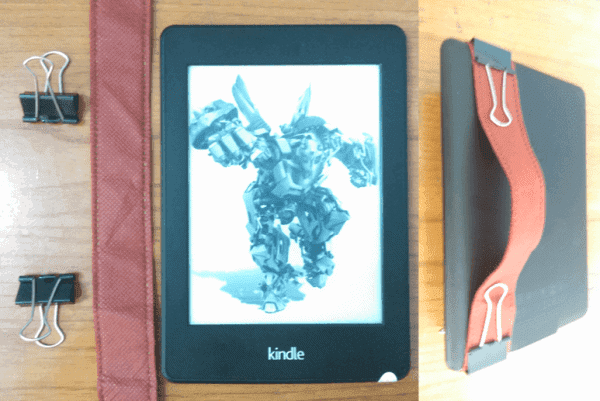
Link: https://tinhte.vn/threads/kindle-paperwhite-meo-sach.2432805/
Ngoài ra bạn có thể nâng cấp lên Kindle Voyager hoặc Kindle Oasis, những model này có nút bấm vật lý rất tiện khi dùng 1 tay.
8. Cách gỡ quảng cáo và ta có nên gỡ hay không?
Mình không gỡ quảng cáo bởi để đó cho đẹp, tốn xíu pin không đáng bao nhiêu. Bạn có thể gỡ quảng cáo bằng cách chat với support. Hướng dẫn chi tiết qua link sau (áp dụng gần như mọi đời Kindle – update 18/06/2020, ver ở Nhật có chat support họ cũng không gỡ được):
Link: https://www.maydocsach.vn/huong-dan-go-bo-special-offers-tren-may-doc-sach-kindle-paperwhite-2014/
9. Vấn đề tốn pin khi mới mua Kindle về.
Khi mới mua máy về, bạn thường sẽ copy 1 số lượng lớn sách vào Kindle. Việc này thực tế sẽ ngốn pin bởi Kindle sẽ index chỉ mục mọi quyển sách bạn đã copy mặc cho bạn đã screen-off, nó vẫn sẽ index ngầm. Điều này sẽ ngốn kha khá pin vì vậy bạn đừng lo lắng bởi việc này là bình thường. Nếu có 1 nguyên nhân khác, bạn hãy vào Setting và Reset Kindle lại là ok. Nếu vẫn không được hay comment chi tiết vấn đề của bạn dưới post này để anh em cùng thảo luận.
10. Tận dụng tính năng tìm kiếm với kho sách lớn.
Chức năng tìm kiếm thực sự rất tuyệt nếu bạn có nhiều hơn 2 trang chứa sách. Bởi nếu để dạng cover sẽ chỉ chứa 6 quyển cho 1 trang. Thói quen của mình là lướt, lướt để qua trang nhưng cảm giác độ phản hồi trên màn E-ink không ấn tượng lắm, may thay tính năng search giúp anh em lưu trữ sách nhiều bớt đi nhiều thời gian để đọc được nhiều sách hơn.
Thực tế mình giới thiệu tính năng này hơi thừa bởi khi đọc quyển nào Kindle tự đưa nó lên đầu, nhưng vẫn sẽ hữu dụng khi anh em cần tìm kiếm nên mình quyết định thêm vào bài viết này.
11. Có nên cóp nhiều sách vào Kindle không?
Theo mình là không nên, mình thường copy tối đa 6 quyển vào Kindle để đọc. Thường mình đọc 1-2 quyển cùng lúc, tránh việc sa đà đọc nhiều thứ cùng lúc chẳng đâu vào đâu.
12. Cách chụp màn hình trực tiếp trên Kindle cực nhanh chóng.
Nhấn đồng thời 2 góc trên màn hình đối diện nhau là được. Ví dụ chạm cùng lúc ở góc trên bên phải và góc bên dưới bên trái là màn hình sẽ nháy 1 phát báo cho bạn biết đã chụp ảnh màn hình thành công. Các tệp tin được lưu trữ dưới dạng .png, cắm cáp vào và cóp qua máy là okay.
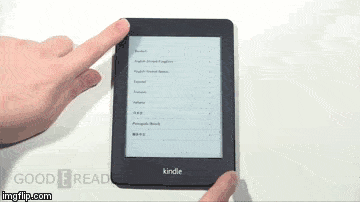
13. Có nên bật tính năng Page Refresh?
E-ink là công nghệ màn hình được dùng cho mọi máy đọc sách của Kindle. Nó rất tuyệt để đọc sách vì màn hình không chói, không gây mỏi mắt bởi chỉ hiển thị nội dung đơn sắc. Trong hơn 10 năm phát triển Kindle, E-ink cũng cùng Kindle có những bước tiến đáng kể nhưng việc phản hồi nhanh vẫn là điểm yếu cố hữu trên E-ink. Điều này sẽ để lại bóng mờ khi đọc nội dung, lật trang qua lại thì chữ phía trước vẫn còn mờ mờ, mặc dù điều này ít khi thấy. Amazon cung cấp tùy chọn Page Refresh như 1 cách khắc phục điều này. Khi bạn lật trang, thay đổi nội dung trên màn hình sẽ không bị trường hợp bóng mờ. Page Refresh mang đến trải nghiệm đọc sạch hơn, sắc nét hơn. Tuy nhiên thời lượng pin sẽ bị ảnh hưởng ít nhiều.
Về ý kiến cá nhân, mình không bật Page Refresh vì nó không ảnh hưởng đến trải nghiệm của mình.
14. Từ điển – nơi nào để tải? Có quá nhiều, chọn cái nào?
14.1. Chọn từ điển nào tốt nhất?
Mình chỉ đọc tiếng anh nên chọn 3 từ điển sau – anh em có thể chọn thêm cái Wikipedia Tiếng Việt ở link dưới nhưng theo mình là không cần thiết. Thực sự khi dịch mình để Oxford hoặc Merriam làm từ điển chính, hầu như mình không dùng cái từ điển Anh – Việt nhưng vẫn cài vì đôi khi gặp từ khó. Lưu ý đây cũng là mẹo học tiếng anh, bạn dùng tiếng anh giải thích tiếng anh:
- Từ điển Anh – Việt – Anh Full : dịch từ Anh – Việt theo mình là ngon nhất.
- Oxford Advanced Learner’s Dictionary, 8th edition (225,6 Mb). Giá $30.99 tại Amazon : từ điển Anh – Anh theo mình là ngon nhất nhì.
- Oxford Advanced Learner’s Dictionary, 9th edition (2,4 Gb) – bản này cho GoldenDict.
- Oxford Advanced Learner’s Dictionary, 10th edition (1,8 Gb) – bản này cho GoldenDict.
- Merriam-Webster’s Collegiate Dictionary, 11th Edition (37.3 Mb). Giá $19.34 tại Amazon : từ điển Anh – Anh cũng ngon, rating cực cao.
14.2. Tại sao lại chọn Oxford Advanced Learner’s Dictionary (tạm gọi là OALD) và Merriam-Webster’s (tạm gọi là MW) để làm từ điển chính?
OALD – bộ này chắc phải 90% dân Việt Nam dùng và nó cũng nổi tiếng nhất nhì trên thể giới.
Ưu điểm bộ OALD:
- Tuy giải thích Anh – Anh nhưng điểm sáng là OALD luôn sử dụng bộ từ vựng tiếng anh cực đơn giản để giải nghĩa.
- Bạn biết tại sao nó năng 225,6 Mb không? Bởi nó tích hợp đầy đủ nghĩa, đầy đủ ví dụ bởi 1 từ tiếng Anh thường có 2 -> n nghĩa.
- Ký hiệu phát âm chuẩn như Lê Duẩn: OALD dùng hệ thống ký âm IPA, là tiêu chuẩn mà các từ điển lớn đều sử dụng. Tôi dùng OALD chín năm nay mà chưa thấy Oxford in sai một chữ nào.
Nhược: hạn chế duy nhất của OALD là vì nó được thiết kế cho đối tượng học tiếng Anh như ngôn ngữ thứ hai nên từ vựng được lựa chọn hầu hết thuộc tiếng Anh hiện đại.
MW – bộ này rating khủng mà cũng là bộ gối đầu giường cho a/e dịch thuật.
Ưu điểm: chỉ có 1 ưu điểm MW hơn OALD đó là số lượng từ vựng cực kỳ phong phú, hơn hẳn OALD.
Nhược điểm: bộ này khá kén người tra bởi nó phù hợp với người bản xứ hay anh em trình độ cao. Trình độ mình không cao nhưng đôi khi vẫn dùng nó để dịch.
14.3. Cách cài đặt:
Gắn cable USB để kết nối Kindle vào máy tính của bạn. Từ máy tính, bạn chọn 3 file từ điển mới tải về và chọn copy tới thư mục: `Kindledocumentsdictionaries`. Trước khi rút cáp kết nối bạn nhớ Eject Amazon Kindle ra không sẽ hại Kindle do em nó dùng ổ Nand Flash cho tốc độ truyền tải nhanh nhưng mong manh dễ vỡ.
Nếu bạn cần nhiều từ điển hơn hoặc ngôn ngữ khác hãy tham khảo link dưới:
Click mở link: Thêm từ điển hỗ trợ đọc sách cho máy đọc sách Kindle
E. Mua Kindle ở đâu cho rẻ?
Thường Black Friday hoặc Prime Day là Amazon giảm giá tuột quần rất nhiều sản phẩm, đặc biệt là mấy em Kindle này. Anh em có thể lên mạng xem và chọn thương gia nào giá ổn quất thôi.
Mình mua Kindle này ở đâu?
À, thực ra là duyên tiền định. Anh em trong group giới thiệu bác Nguyen Huy, mình có nhắn tin và thấy Huy là 1 người nhiệt tình mặc dù không bán được máy nhưng cũng trả lời rất dễ chịu với mình. Huy hết hàng nên pass qua Nini Nguyễn với lý do Huy chỉ tin tưởng bạn này – kql cơ mà bạn này khá là xinh gái tuy nhiên bán đắt hơn Huy 100k mà bảo hành ít hơn 1 tháng (3 tháng). Nhưng vì xinh gái, Huy cũng giới thiệu qua nên mình mua luôn.
Con Kindle mình mua là hàng xách tay, giá là 2tr3 thêm cái túi chống sốc là 100k + bảo hành 4 tháng luôn (sau 1 hồi năn nỉ ỉ ôi). Tổng thiệt hại là 2tr4, không vấn đề gì nhưng khi mua về mình hỏi bạn Nini Nguyễn khá nhiều nhưng bạn trả lời rất nhiệt tình. Cảm thấy 2 bạn làm ăn uy tín nên mình quyết định giới thiệu cho anh em ở post này luôn, anh em cần mua thì có thể tham khảo. Mình đã làm chuột bạch rồi, cũng chat với support Amazon và xác nhận máy mình được bảo hành 12 tháng.
Thông tin mua bán của 2 bạn, mình pr hơi lộ liễu nhưng mình chả được gì đâu. Thích cách 2 bạn tư vấn cũng như giúp đỡ anh em chưa biết nên mình muốn anh em nào định mua thì mua 2 thanh niên này:
Facebook: Nini Nguyễn
Fanpage của Nini: Nini shop – Ship hàng US
Link sản phẩm trên Shoppe: Kindle paperwhite refurbished – 2tr3
Khuyến mãi riêng cho a/e sharengay: các loại kindle oasis đều giảm 50k và freeship cod qua Shopee. Vào phần trả giá (trên điện thoại), trả xuống 50k rồi nhắn thêm 1 dòng bên dưới là OK:
CODE: SHARENGAY
Facebook: Nguyen Huy
Fanpage của Huy: Amazon Store
Kết thúc bài viết mình muốn nhắn nhủ với anh em 1 điều này: Kindle chỉ là thiết bị đọc sách, nó sẽ hoàn hảo hoặc không hoàn hảo với anh em ở vài khía cạnh nào đó. Là người đọc sách, chắc hẳn bạn cũng như mình, không quan tâm nhiều làm sao để chơi được con game hay có những trick ẩn nào trên Kindle khi Jaibreak máy. Thay vào đó bạn hãy dành nhiều thời gian để đọc sách bởi Kindle giúp bạn bổ sung rất nhiều kiến thức. Chung quy lại những mẹo trên chia sẻ những kinh nghiệm của mình khi sử dụng và kinh nghiệm của những bạn đi trước. Nó ảnh hưởng trực tiếp tới cách đọc sách cũng như những bạn đang lăn tăn mua máy, cả những anh cô cậu giống mình vừa mua Kindle về.
F. Nước tràn bờ đê, quà về khắp mọi miền quê.
Một món quà to bự dành những ai đã có tâm đọc hết bài viết này. Đây là kho sách dành riêng cho Kindle, hầu hết đều là định dạng ngon cho Kindle chứ không phải PDF nên anh em khỏi lo lắng về việc tìm sách:
STTMô TảNguồnTải Miễn Phí 1Kho sách có Word Wise cực hiếm Chắc anh em cũng biết sách dạng này phải mua mới cóNguyễn Hoàng DuyDownload 21800 ebook trên sachvui.com Đều là định dạng .mobi đọc tốt trên KindlekhitamdaoDownload 3Kho truyện tranh dành riêng cho Oasis Đọc tốt trên Kindle Paperwhite luôn nhé aeNgọc Dũng Download 4Kho sách .mobi phân ra từng thể loại, danh mục Giúp ae rất dễ tìm theo sở thíchMap ToanDownload
Cảm ơn các bạn đã đọc bài viết, mình đú đỡn với em Kindle của mềnh tiếp đây!!!
Lưu ý: tất cả nội dung trong bài viết này mình đều ghi nguồn rõ ràng. Có 1 số chỗ mình không nhớ nguồn ở đâu ví dụ như kho sách của bạn Map Toan vì vậy anh em nào biết link có thể gửi mình qua email: [email protected] Mình luôn tôn trọng nội dung của anh em.






